SADRŽAJ
Prozor za prikazivanje obrasca za štampu
Izgled prozora za prikazivanje obrasca za štampu
Izvoz izveštaja u elektronski format
PROZOR ZA PRIKAZIVANJE OBRASCA ZA ŠTAMPU (PRINT PREVIEW)
Program Sors omogućava da se dokumenti i izveštaji pre štampe prikažu na ekranu u formi u kojoj će biti odštampani na papiru (eng. print preview). Na taj način se korisniku omogućava da ispravi eventualne greške pre samog postupka štampe.
Osim pregleda dokumenata pre štampe, omogućen je i izvoz dokumenata i izveštaja u elektronske formate .pdf, .doc (wordov dokument), .xls (ekselov dokument), .rtf.
IZGLED PROZORA ZA PRIKAZIVANJE OBRASCA ZA ŠTAMPU
Prozor u kome se prikazuju dokumenti i izveštaji pre nego što se odštampaju ili izvezu u elektronsku formu izgleda kao na slici ispod:
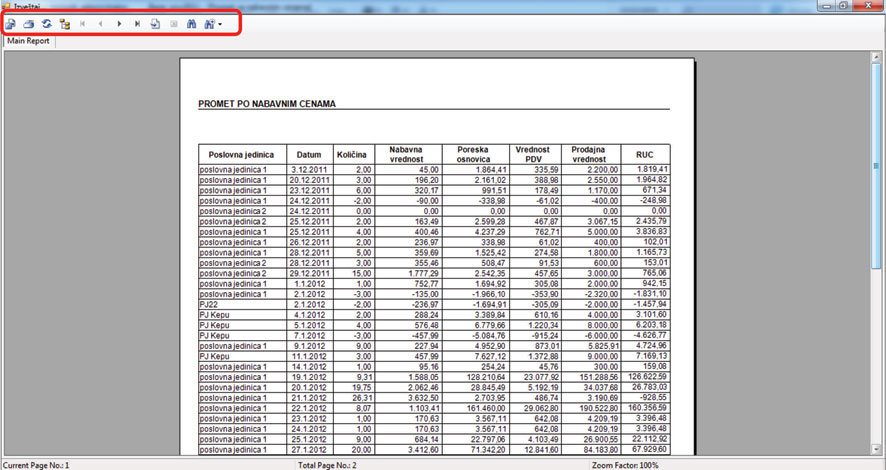
Kao što možete da vidite na slici, najveći deo prozora rezervisan je za prikazivanje izveštaja, odnosno dokumenta. U gornjem levom delu prozora (koji je označen na slici) nalazi se paleta sa komandama koje omogućavaju rad sa izveštajem.

- Prvo na paleti je dugme Export (eng. izvoz) koje služi za izvoz dokumenata u elektronsku formu. Više o izvozu u elektronsku formu možete da pročitate ovde.
- Sledi dugme Print (eng. štampaj) koje omogućava štampu dokumenta. Pošto kliknete na ovo dugme dokument će biti poslat na štampu.
- Komande za navigaciju se koriste u slučaju da izveštaj ima više od jedne strane. Postoji 5 komandi za navigaciju: Go to First Page (eng. idi na prvu stranu), Go to Previous Page (eng. idi na prethodnu stranu), Go to Next Page (eng. idi na sledeću stranu), Go to Last Page (eng. idi na poslednju stranu). Iz naziva ovih komandi trebalo bi da bude jasno čemu služe. Komanda Go to Page (eng. idi na stranu) omogućava korisniku da upiše stranu izveštaja koju hoće da pregleda.
- Sledi dugme Find Text (eng. nađi tekst) koje omogućava korisniku da u izveštaju pronađe određeni tekst.
- Poslednje na paleti je dugme Zoom koje omogućava uvećanje (zumiranje) ili umanjenje prikaza dokumenta.
IZVOZ IZVEŠTAJA U ELEKTRONSKI FORMAT
Da biste izvezli izveštaj u elektronski format potrebno je da kliknete na dugme Export (prvo dugme na paleti koja je opisana u prethodnom izlaganju). Pošto to uradite na ekranu će se prikazati prozor u kome je potrebno da izaberete lokaciju u računaru na koju želite da izvezete izveštaj. Osmi lokacije, u ovom prozoru treba da izvršite i izbor elektronskog formata u kome želite da izvezete izveštaj.
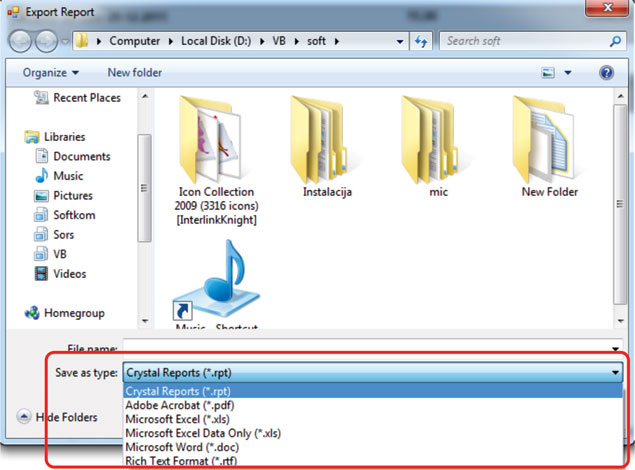
Izbor elektronskog formata u kome želite da izvezete izveštaj možete da izvršite u padajućem meniju Save as type (eng. snimi kao tip) koji je označen na prethodnoj slici. Moguć je izvoz u sledeće elektronske formate:
- .pdf. Najviše korišćeni program za otvaranje ovog formata je Adobe Acrobat. Više o ovom formatu možete da saznate ovde (članak je na engleskom).
- .xls. Program koji se najčešće koristi za otvaranje ovog formata je MS Excel. Više o ovom formatu možete da saznate ovde (članak je na engleskom).
- .xls (data only). Ovo je isti format fajla kao i prethodni. U slučaju da izaberete prethodnu opciju izveštaj će biti izvezen onako kako se vidi u prozoru za prikazivanje obrasca za štampu, a ako izaberete ovu opciju biće izvezeni samo podaci, bez formatiranja. Ova opcija je korisna kada se na osnovu izvezenih podataka iz programa Sors vrši uvoz podataka u druge programe.
- .doc. Najviše korišćeni progam za otvaranje ovog formata je MS Word. Više o ovom formatu pročitajte ovde (članak je na engleskom).
- .rpt. Da bi ovaj format mogao da bude korišćen potrebno je da u računaru bude instaliran program Crystal Reports Viewer. Više o ovom formatu pročitajte ovde (članak je na engleskom).
- .rtf. Više o ovom formatu možete da saznate ovde (članak je na engleskom).
Datum poslednje izmene članka: 17.02.2014